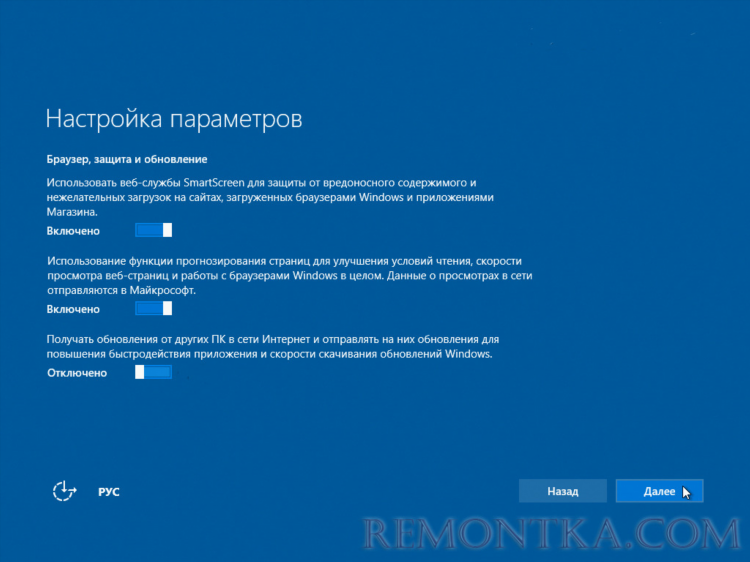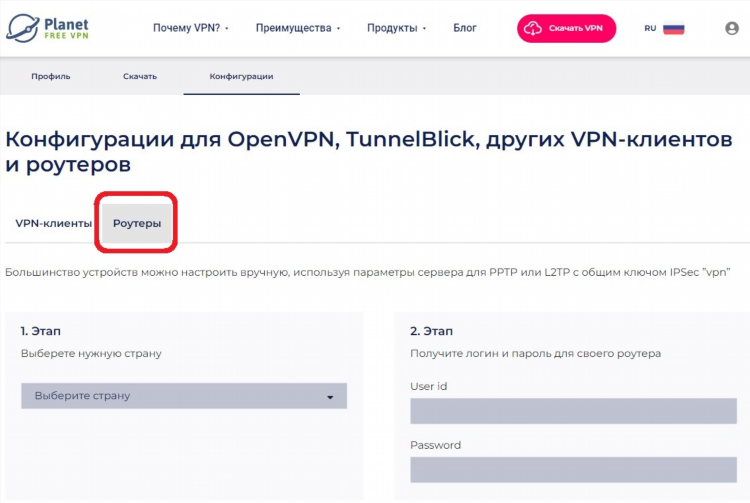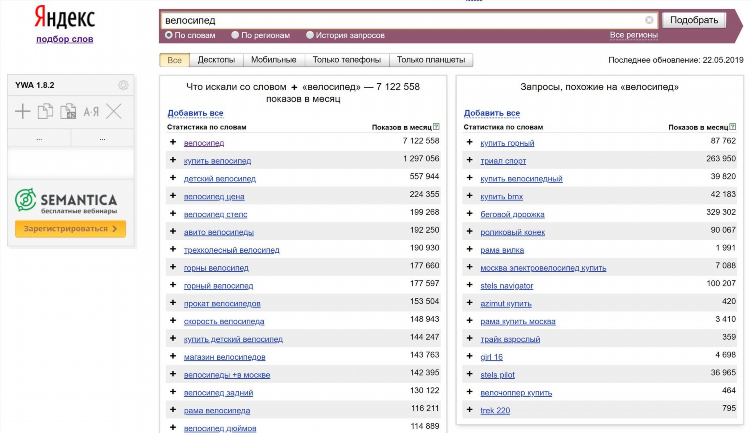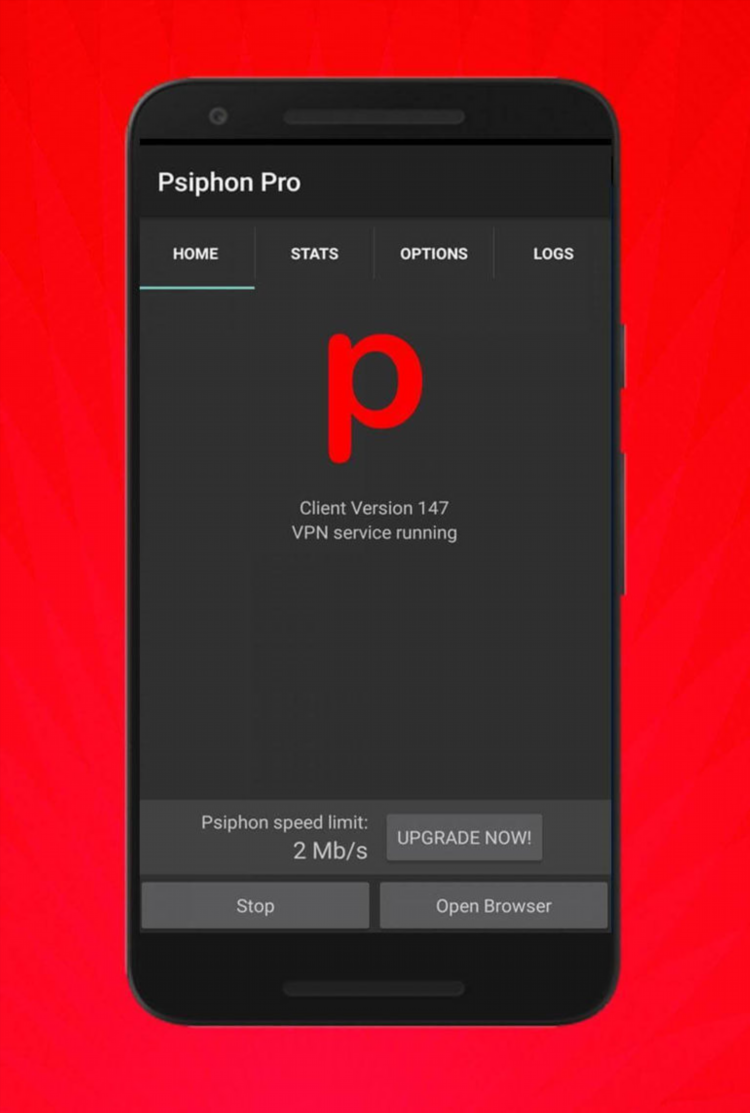Как отключить vpn на телевизоре
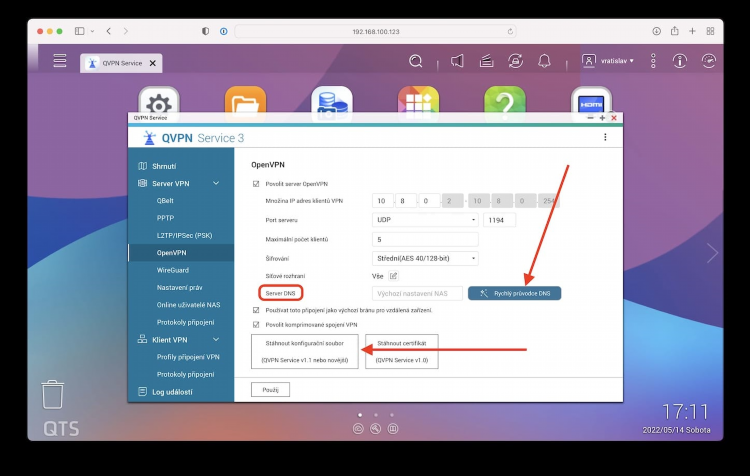
Как отключить VPN на телевизоре
Использование VPN (виртуальной частной сети) на телевизоре может обеспечить дополнительную конфиденциальность и доступ к контенту с географическими ограничениями. Однако в определенных ситуациях возникает необходимость отключить VPN-соединение. Данная статья подробно описывает методы отключения VPN на различных типах телевизоров.
Отключение VPN через настройки телевизора
Если VPN был настроен непосредственно через настройки вашего Smart TV, процесс отключения обычно выглядит следующим образом:
- Перейдите в меню "Настройки" вашего телевизора. Обычно значок настроек располагается на главном экране или вызывается нажатием соответствующей кнопки на пульте дистанционного управления.
- Найдите раздел "Сеть" или "Подключения". Название раздела может незначительно отличаться в зависимости от производителя и модели телевизора.
- В разделе "Сеть" найдите пункт, связанный с VPN-соединением. Это может быть подраздел "VPN", "Настройки VPN" или отображаться как активное VPN-подключение.
- Выберите активное VPN-соединение.
- Найдите опцию "Отключить", "Разорвать соединение" или аналогичную. Подтвердите свое действие, если потребуется.
После выполнения этих шагов VPN-соединение будет разорвано, и телевизор вернется к использованию стандартного интернет-соединения.
Отключение VPN, настроенного через роутер
В некоторых случаях VPN может быть настроен непосредственно на вашем маршрутизаторе. В этом сценарии все устройства, подключенные к данному роутеру, включая телевизор, будут использовать VPN-соединение. Для отключения VPN необходимо изменить настройки роутера:
- Откройте веб-браузер на компьютере или другом устройстве, подключенном к той же сети, что и ваш телевизор.
- Введите IP-адрес вашего роутера в адресной строке браузера. Обычно это
192.168.1.1или192.168.0.1. Точный адрес можно найти в документации к роутеру или в настройках сетевого подключения вашего компьютера. - Введите имя пользователя и пароль для доступа к панели управления роутером. Эти данные также указаны в документации к роутеру или могли быть изменены вами ранее.
- Найдите раздел "VPN" в настройках роутера. Расположение этого раздела может варьироваться в зависимости от модели роутера.
- Найдите активное VPN-соединение.
- Отключите VPN. Это может быть сделано путем переключения тумблера, нажатия кнопки "Отключить" или удаления настроек VPN-подключения.
- Сохраните внесенные изменения и перезагрузите роутер, если это необходимо.
После перезагрузки роутера телевизор и другие подключенные устройства будут использовать стандартное интернет-соединение без VPN.
Отключение VPN, реализованного через стороннее приложение
Если VPN на телевизоре реализован через установленное стороннее приложение, процесс отключения будет заключаться в следующем:
- Перейдите в раздел "Приложения" на вашем Smart TV.
- Найдите установленное VPN-приложение.
- Откройте VPN-приложение.
- В интерфейсе приложения найдите кнопку или опцию "Отключить" или "Разорвать соединение". Нажмите на нее.
- Закройте приложение после отключения VPN.
Убедитесь, что приложение полностью закрыто, чтобы предотвратить его работу в фоновом режиме и сохранение VPN-соединения.
Как отключить VPN на телевизоре: пошаговая инструкция (пример для Android TV)
Для телевизоров на базе Android TV отключение VPN может быть выполнено следующим образом:
- Нажмите кнопку "Домой" на пульте дистанционного управления.
- Перейдите в раздел "Настройки" (значок шестеренки).
- Выберите "Сеть и Интернет".
- Найдите и выберите название вашего VPN-подключения, если оно отображается как подключенное.
- Нажмите "Отключить".
В зависимости от конкретной версии Android TV и установленных VPN-приложений, шаги могут незначительно отличаться.
FAQ: Как отключить VPN на телевизоре
Вопрос: Как узнать, подключен ли VPN на моем телевизоре? Ответ: Обычно активное VPN-соединение отображается в настройках сети вашего телевизора. Также, если вы используете стороннее VPN-приложение, оно будет отображать статус подключения.
Вопрос: Нужно ли перезагружать телевизор после отключения VPN? Ответ: В большинстве случаев перезагрузка телевизора не требуется. Однако, если вы отключали VPN через роутер, может потребоваться перезагрузка роутера для применения изменений.
Вопрос: Что делать, если я не вижу настроек VPN на своем телевизоре? Ответ: Это может означать, что VPN не был настроен непосредственно на телевизоре. Проверьте настройки вашего роутера или наличие установленных VPN-приложений.
Вопрос: Может ли VPN автоматически подключаться после отключения? Ответ: Некоторые VPN-приложения могут иметь функцию автоматического подключения. Проверьте настройки приложения и отключите эту функцию, если необходимо.
Следуя приведенным инструкциям, вы сможете успешно отключить VPN-соединение на вашем телевизоре, независимо от способа его настройки.